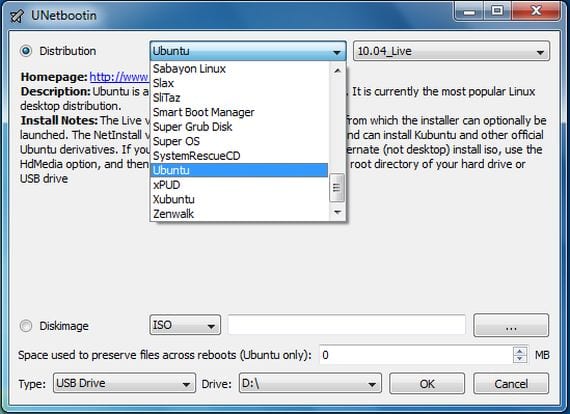
En el següent tutorial els vaig a ensenyar d'una manera molt senzilla, a com descarregar una distribució CD en directe directament amb No iniciïs, I també directament des d'ell gravar-se en un usb booteable.
Els passos a seguir són molt senzills i d'un nivell molt bàsic, així que aquest tutorial està dissenyat per a qualsevol usuari que desitgi provar una distro Linux Live CD.
El primer que haurem de fer, serà descarregar-nos el UNetbootin des de la seva pàgina web, Un cop descarregat, el seleccionarem i amb el botó dret del ratolí, Clicarem en propietats ia la pestanya «Permisos» marcarem la casella de «Permetre executar el fitxer com un programa».

Un cop fet això, tancarem la finestra de propietats i obrirem una nova terminal per a instal·lar p7zip-full:
- suo apt-get install p7zip-full
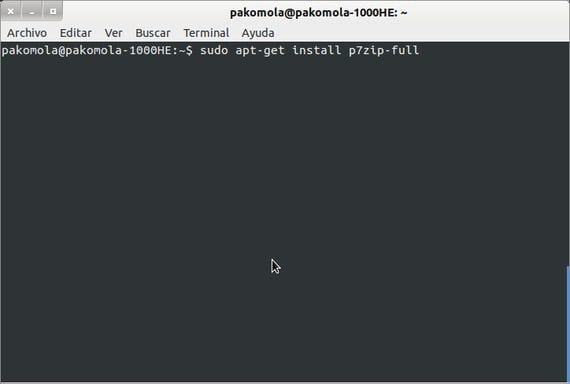
Aquest programa de descompressió d'arxius és necessari perquè No iniciïs corri com cal en el nostre Ubuntu abril 12.
Un cop realitzat això ja podrem tancar la terminal i executar No iniciïs clicant dues vegades sobre ell.
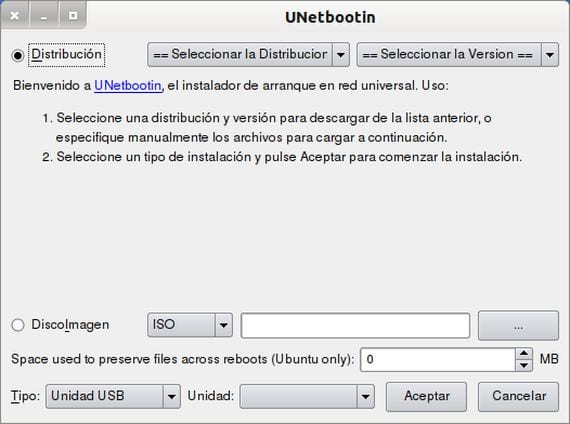
S'està baixant la distro Linux des UNetbootin i instal·lant-se directament
Aquest programa ens dóna l'opció de descarregar-nos directament des d'ell un munt de distros Linux diferents, per això tan sols haurem de clicar a l'opció de descarregar distro Linux i seleccionar la desitjada de l'àmplia llista que se'ns mostra:
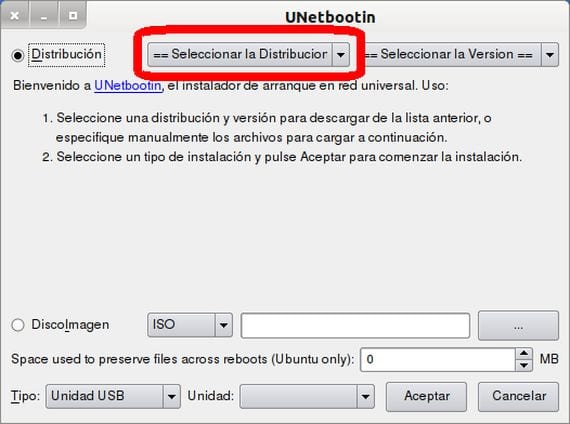
Un cop seleccionada la distribució desitjada, el programa s'encarregarà de descarregar-la des de la seva pàgina web i instal·lar-la directament en el usb inserit, un cop finalitzat el procés ens dirà si volem reiniciar el sistema per arrencar directament des del usb i provar o instal·lar la distro descarregada i instal·lada en el Pen Drive.
Gravant una imatge descarregada prèviament
Si el que volem és gravar una imatge ISO que hàgim descarregat prèviament, l'únic que haurem de fer, serà seleccionar l'opció de sota, buscar la imatge a gravar i seleccionar l'usb de destinació.
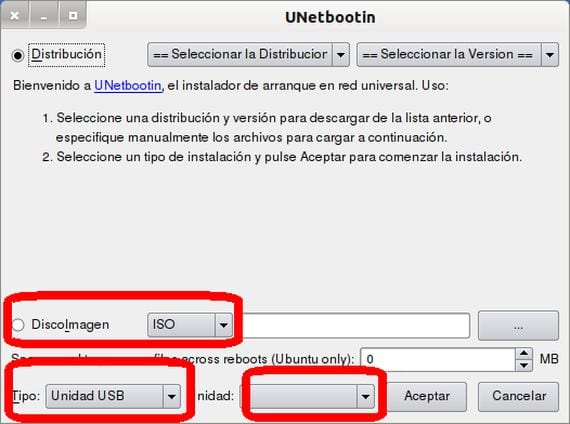
Donant-li a el botó de acceptar se'ns gravarà la imatge en el usb i a l'acabar el procés, de la mateixa manera que abans, ens demanarà si volem reiniciar el sistema per provar o instal·lar directament la imatge recent gravada.
Més informació - Com connectar-se a Android via FTP
Descàrrega - No iniciïs
Gràcies per compartir els teus coneixements. Només dues puntualitzacions, la primera és que és «UNetbootin» (sense G final) i la segona és que aquesta guia serveix per crear un LiveUSB, no un CD autònom. Una salutació i endavant amb el bloc.
amic parles d'instal·lar més d'un OS al pendrive, però no mostres com fer-ho, en el meu cas estic batallant perquè fico el windows 8 i el mint kde 13, però sempre és el mint el que em mostra i no es com es dóna el win 8 ... podries ajudar-me?
Per gravar diverses distros en un Pen Drive necessitaràs el programa Yumi.
Si busques al bloc trobaràs un post sencer dedicat a això.
Com instal·lar diverses distros en un sol pendrive crec recordar que es diu el post
molt bon tutorial amic! (I)
UFFF, dolent, dolent, però dolent